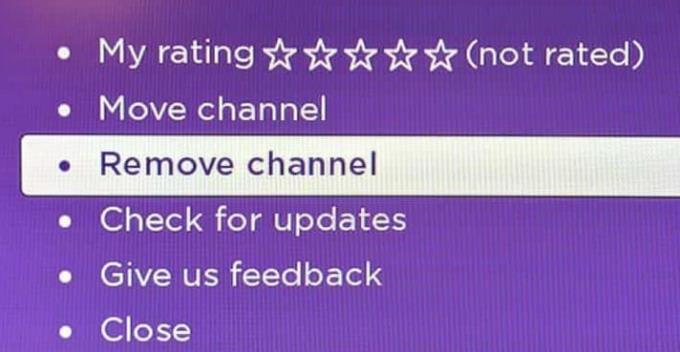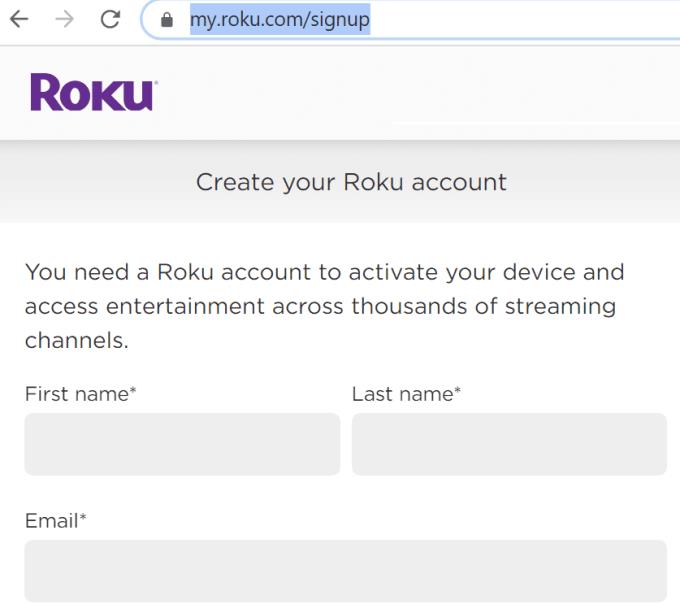Ako ne možete dodati nove kanale na Roku TV, a tražite rješenje za rješavanje ovog problema, došli ste na pravo mjesto. U ovom vodiču ćemo vam pokazati kako možete brzo riješiti ovaj problem.
Zašto ne mogu dodati kanale u Roku?
1. Provjerite je li kanal geo-ograničen
Moguće je da je kanal koji pokušavate dodati geo-ograničen. Kanali kao što su YouTube i Netflix dostupni su diljem svijeta, ali drugi možda neće biti dostupni u vašoj regiji. Ako davatelji kanala ne nude pristup svojim kanalima u regiji u kojoj se trenutno nalazite, pokušajte ih kontaktirati kako biste se dodatno raspitali o dostupnosti kanala u vašem području.
2. Onemogućite svoj VPN
Mnogi korisnici koji žele zaobići geo-ograničenja, koriste VPN alat za skrivanje svoje prave IP adrese. Imajte na umu da VPN-ovi ponekad mogu usporiti vašu vezu što dovodi do problema s međuspremnikom. Ali to nije jedini problem. Ako koristite VPN, Roku to označava kao pokušaj zaobilaženja geografskih ograničenja. Kao rezultat toga, određene značajke mogu postati nedostupne.
Onemogućite svoj VPN, osvježite svoju trenutnu lokaciju ponovnim odabirom svoje lokacije i pokušajte ponovno.
3. Izbrišite predmemoriju
Kako nastavite koristiti Roku, privremene se datoteke spremaju na vaše uređaje kao datoteke predmemorije i kolačići. Ponekad vas mogu spriječiti da dodate nove kanale na svoj popis.
Ako ste primijetili da određene aplikacije ili kanali ne rade kako bi trebali, izbrišite predmemoriju. Ove problematične aplikacije ili kanali možda vas sprječavaju u dodavanju novih kanala.
Idite na početni zaslon
Odaberite aplikaciju ili kanal koji vam zadaje glavobolje
Uklonite problematičnu aplikaciju ili kanal (pritisnite gumb sa zvjezdicom na daljinskom upravljaču i odaberite opciju Ukloni kanal)
Ponovno pokrenite Roku da izbrišete predmemoriju
Ponovno instalirajte aplikaciju ili kanal koji ste upravo izbrisali iz Roku Channel Storea
Ponovno se prijavite i provjerite je li problem nestao.
4. Izbrišite druge kanale
Ako imate dug popis kanala spremljenih na vašem računu, idite na početni zaslon Roku i pokušajte ukloniti sve nekorištene kanale.
Odaberite kanale koje niste koristili neko vrijeme i pritisnite gumb Ukloni kanal .
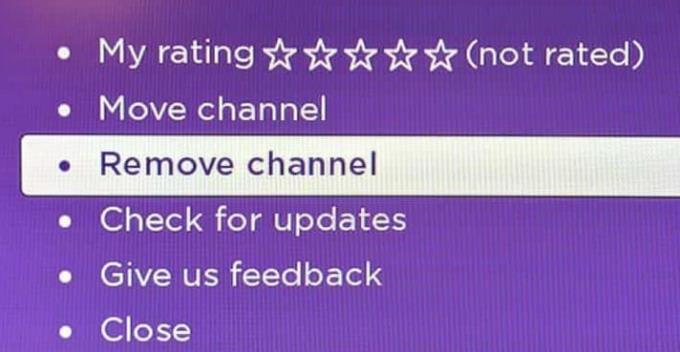
Ponovno pokrenite uređaj i provjerite rješava li to vaš problem.
5. Napravite novi račun
Drugi korisnici uspjeli su riješiti ovaj problem kreiranjem novog računa. Ako je vaš trenutni korisnički profil oštećen, pokušajte stvoriti novi račun.
Svoj račun možete kreirati na https://my.roku.com/signup.
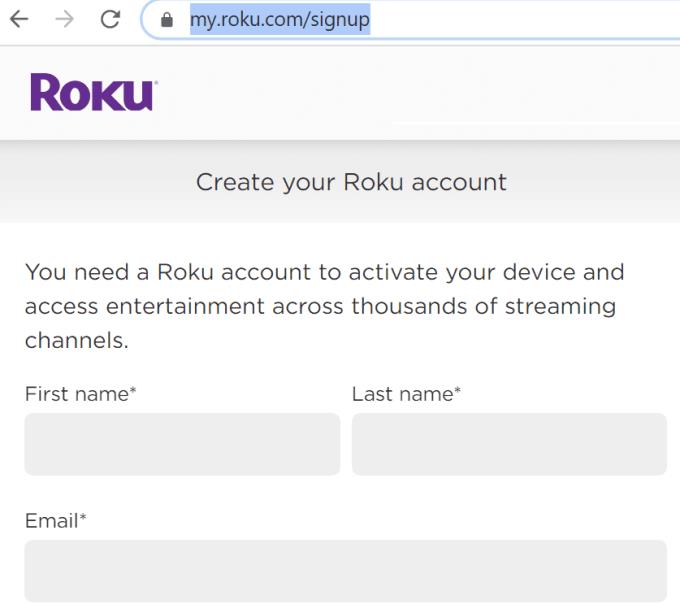
Zatim možete povezati svoj Roku TV sa svojim novim računom i ponovno pokušati dodati nove kanale.
6. Poništite svoj Roku uređaj
Vraćanjem na tvorničke postavke na vašem Roku uređaju, uklonit ćete sve svoje postavke i postavke i prekinuti vezu između vašeg Roku uređaja i vašeg Roku računa.
Metoda 1
Idite na početni zaslon Roku
Na daljinskom upravljaču pritisnite sljedeće tipke:
- Pritisnite Home pet puta, a zatim pritisnite gore tipku
- Dva puta pritisnite Premotavanje unazad, a zatim dva puta Premotavanje unapred
Pričekajte jednu minutu da Roku dovrši postupak resetiranja, a zatim ponovno pokrenite uređaj.
Metoda 2
Možete jednostavno pritisnuti gumb Reset koji se nalazi na stražnjoj strani vašeg uređaja kako biste ga vratili na zadano.
Obratite se podršci
Ako ste slijedili sve korake navedene u ovom vodiču, ali još uvijek ne možete dodati nijedan kanal, kontaktirajte Roku podršku.
Koristite svoju Roku adresu e-pošte i uključite serijski broj svog Roku uređaja u poruku. Možete ga dobiti u Postavke → Sustav → O.
Tu imate šest rješenja koja možete koristiti za rješavanje problema u kojem Roku ne uspije dodati nove kanale na vaš popis. Javite nam jeste li uspjeli riješiti problem u komentarima ispod.